Το 10-Strike Network Scanner σάς επιτρέπει να σαρώνετε και να παρακολουθείτε την IP δικτύου
Εάν διαθέτετε πολλούς υπολογιστές που έχουν διαφορετικές διευθύνσεις IP, είναι αρκετά δύσκολο και χρονοβόρο να παρακολουθήσετε όλη τη διεύθυνση IP και τις αντίστοιχες πληροφορίες τους, εάν θέλετε να το κάνετε. Για να λύσετε αυτό το πρόβλημα και να εξοικονομήσετε πολύτιμο χρόνο, μπορείτε να αρχίσετε να χρησιμοποιείτε ένα εργαλείο που ονομάζεται 10-Strike Network Scanner , το οποίο είναι δωρεάν, εύκολο στη χρήση και εμφανίζει πολλές πληροφορίες σε ένα πλαίσιο. Ας ρίξουμε μια ματιά σε αυτό το εργαλείο σήμερα.
10-Strike Network Scanner για Windows
Το 10-Strike Network Scanner μπορεί να θεωρηθεί ως μια συμπαγής έκδοση του Advanced IP Scanner . Ωστόσο, δείχνει σχεδόν όλες τις πληροφορίες που κάνει το άλλο εργαλείο. Μιλώντας για τις διαθέσιμες λειτουργίες, εδώ είναι τι μπορείτε να περιμένετε από αυτό το εργαλείο.
- Εύρεση(Find) διαθέσιμης διεύθυνσης IP: Σαρώνει μια σειρά από διευθύνσεις IP και ανακαλύπτει ποια είναι ζωντανή ή νεκρή.
- Εύρεση(Find MAC) διεύθυνσης MAC: Μπορείτε να βρείτε τη διεύθυνση MAC όλων των ζωντανών διευθύνσεων IP.
- Βρείτε(Find) λογαριασμό χρήστη, όνομα DNS , προμηθευτή κάρτας (DNS)Ethernet , τύπο λειτουργικού συστήματος, προγράμματα οδήγησης δικτύου.
- Μπορείτε να αποκτήσετε πρόσβαση στο μητρώο του αντίστοιχου υπολογιστή. Ωστόσο, πρέπει πρώτα να αποκτήσετε πρόσβαση σε αυτόν τον υπολογιστή.
- Ελέγξτε το αρχείο καταγραφής συμβάντων(Check Event Log) οποιουδήποτε υπολογιστή στο δίκτυό σας.
- Ελέγξτε τις Υπηρεσίες οποιουδήποτε υπολογιστή
- Ελέγξτε(Check IP) την κατάσταση IP οποιουδήποτε κεντρικού υπολογιστή. Μπορείτε να κάνετε ping όσες φορές θέλετε για να ελέγξετε αν ένας οικοδεσπότης είναι ζωντανός ή νεκρός.
- Εξαγωγή πληροφοριών σε υπολογιστικό φύλλο
Για να ξεκινήσετε να το χρησιμοποιείτε, κατεβάστε το στον υπολογιστή σας και εγκαταστήστε το στον υπολογιστή σας. Μετά την εγκατάσταση και το άνοιγμα, θα δείτε ένα παράθυρο σαν αυτό-
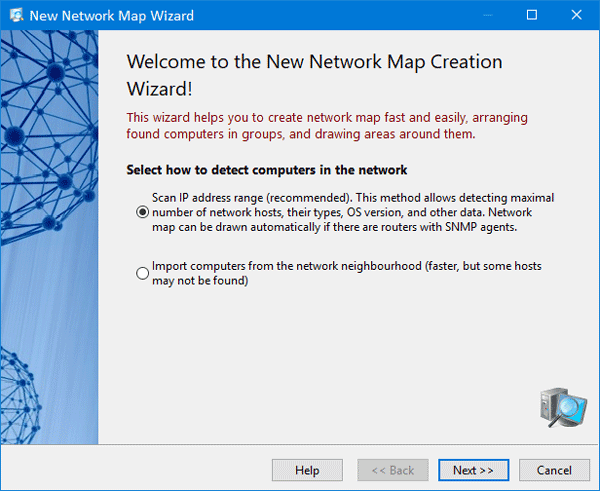
Εδώ μπορείτε να εισαγάγετε ένα εύρος IP, για να μάθετε πληροφορίες για όλη τη διεύθυνση IP που έχετε σε ένα δίκτυο. Επιλέξτε λοιπόν την πρώτη επιλογή και κάντε κλικ στο κουμπί Επόμενο.
Μετά από αυτό, πρέπει να εισαγάγετε ένα εύρος IP. Εισαγάγετε το και κάντε κλικ στα κουμπιά Προσθήκη(Add ) και Επόμενο .(Next )
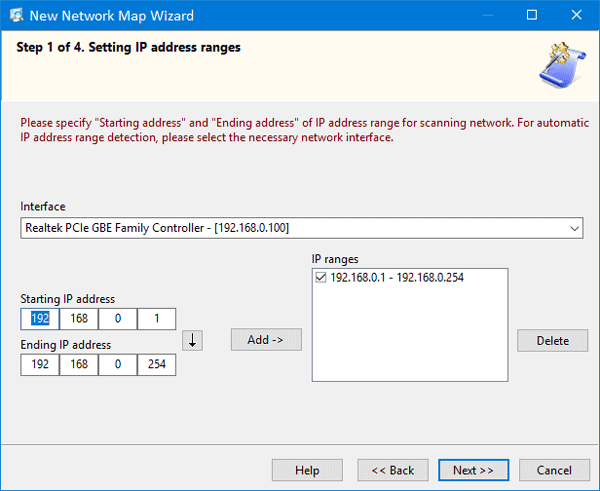
Στο επόμενο παράθυρο, μπορείτε να επιλέξετε διάφορα πράγματα όπως ICMP ping, ARP ping, TCP ping (χρειάζεται συγκριτικά περισσότερος χρόνος από άλλα) κ.λπ. Μπορείτε επίσης να επιλέξετε διάφορες επιλογές όπως:
- Εντοπισμός(Detect) εκτυπωτών δικτύου και τοποθεσίας
- Λάβετε(Get) πρόσθετα δεδομένα για κεντρικούς υπολογιστές μέσω του NetBIOS
- Αναζήτηση συσκευών UPnP
- Αναζήτηση κεντρικών υπολογιστών SNMP
- Λήξη χρονικού ορίου απόκρισης
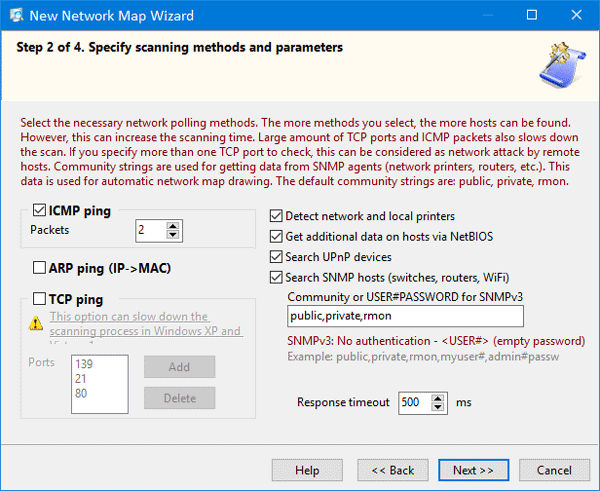
Επιλέξτε/τις επιλογές όπως θέλετε και κάντε ξανά κλικ στο κουμπί Επόμενο.
Ενδέχεται να χρειαστούν αρκετά λεπτά για τη σάρωση ολόκληρου του δικτύου εάν έχετε μεγάλο εύρος IP. Διαφορετικά, σαρώνει περίπου 100 IP(IPs) μέσα σε 3 λεπτά. Αφού ολοκληρώσετε τη σάρωση, μπορείτε να δείτε τα αποτελέσματα:
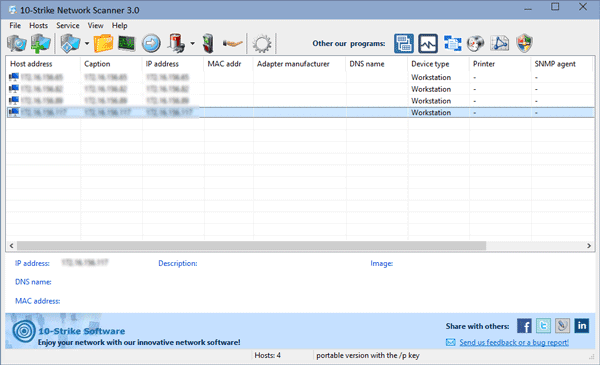
Από εδώ, μπορείτε να συγκεντρώσετε όλες τις πληροφορίες όπως αναφέρθηκε προηγουμένως.
Ping host
Εάν θέλετε να κάνετε ping σε οποιονδήποτε κεντρικό υπολογιστή για να ελέγξετε την τρέχουσα κατάσταση, πρέπει να κάνετε κλικ στο αντίστοιχο κουμπί. Μετά από αυτό, μπορείτε να επιλέξετε τον αριθμό των αιτημάτων ping, το μέγεθος του πακέτου, το χρονικό όριο απόκρισης κ.λπ.
Ελέγξτε τις πληροφορίες συστήματος(Check system information)
Εάν θέλετε να ελέγξετε τις πληροφορίες συστήματος, κάντε δεξί κλικ σε μια διεύθυνση IP > επιλέξτε Πληροφορίες συστήματος(System Information) . Είναι δυνατό να μάθετε τον λογαριασμό που χρησιμοποιεί η IP, το αρχείο καταγραφής συμβάντων, τις πληροφορίες SNMP , τον προμηθευτή της κάρτας (SNMP)Ethernet , τα αρχεία μητρώου και ούτω καθεξής. Εκτός(Apart) από αυτό, μπορείτε να μάθετε το λειτουργικό σύστημα που χρησιμοποιεί ο υπολογιστής, το τρέχον εγκατεστημένο πρόγραμμα οδήγησης δικτύου, το χρόνο λειτουργίας μονάδας και ούτω καθεξής. Εάν θέλετε να συγκεντρώσετε τη διεύθυνση MAC , αυτό είναι επίσης δυνατό.
Εξαγωγή σε CSV(Export to CSV)
Ας υποθέσουμε ότι έχετε όλες τις πληροφορίες που θέλετε και θέλετε να τις εξαγάγετε σε ένα υπολογιστικό φύλλο. Για αυτό, μεταβείτε στο Αρχείο(File ) > Εξαγωγή στο Excel(Export to Excel) . Μετά από αυτό, πρέπει να εισαγάγετε τη θέση όπου θέλετε να αποθηκεύσετε το αρχείο και να επιλέξετε ένα όνομα για το αρχείο σας.
Λαμβάνοντας υπόψη τα πάντα, το 10-Strike Network Scanner φαίνεται να είναι ένα εύχρηστο εργαλείο, όταν έχετε ένα μικρό δίκτυο. Αν σας αρέσει, μπορείτε να κατεβάσετε αυτό το εργαλείο από εδώ(here)(here) .
Related posts
Advanced IP Scanner, ένας δωρεάν σαρωτής IP για Windows 10
NetSurveyor: WiFi Scanner και Network Discovery Tool για υπολογιστή
Το Angry IP Scanner είναι ένα εργαλείο παρακολούθησης IP ανοιχτού κώδικα για Windows
Τα καλύτερα δωρεάν εργαλεία δικτυακού σαρωτή WiFi για Windows 11/10
Ο σαρωτής δικτύου MiTeC προορίζεται για διαχειριστές πληροφορικής και συστημάτων
Τρόπος κοινής χρήσης αρχείων μεταξύ υπολογιστών χρησιμοποιώντας LAN στα Windows 11/10
Πώς να διαγράψετε την προσωρινή μνήμη αντιστοιχισμένης μονάδας δίσκου δικτύου στα Windows 11/10
Ενεργοποιήστε ή απενεργοποιήστε τον προσαρμογέα Wi-Fi και Ethernet στα Windows 11
Σφάλμα δικτύου: Δεν είναι δυνατή η πρόσβαση στη μονάδα δίσκου δικτύου, Σφάλμα 0x80004005
Πώς να διορθώσετε το Unidentified Network στα Windows 11/10
Οι εφαρμογές παγώνουν κατά την προσπάθεια πρόσβασης σε κοινόχρηστα στοιχεία δικτύου
Πώς να ελέγξετε τις ρυθμίσεις του προσαρμογέα δικτύου Wi-Fi στα Windows 11/10
Εργαλείο NetCrunch: Δωρεάν Εργαλειοθήκη αντιμετώπισης προβλημάτων δικτύου
Ανασκόπηση του Glasswire Firewall and Network Monitoring Tool
Δωρεάν εργαλεία ασύρματης δικτύωσης για Windows 10
Διορθώστε τα Ping Spikes σε WiFi ή Ethernet στα Windows 11/10
Πώς να απενεργοποιήσετε τα πρωτόκολλα NetBIOS και LLMNR μέσω GPO
Ενεργοποιήστε τις συνδέσεις δικτύου ενώ βρίσκεστε σε Σύγχρονη Αναμονή στα Windows 11/10
Τι είναι το VLAN; Γιατί χρησιμοποιούμε VLAN;
Ο ελεγκτής δικτύου Realtek δεν βρέθηκε στη Διαχείριση Συσκευών
